En nuestros paquetes de correo premium y global-linux-hosting tenemos la opción de utilizar SpamAssassin para combatir el spam.
Para evitar que se borren correos legítimos interpretados como spam, la configuración por defecto en estas cuentas nunca activa el borrado automático.
Para ver como tenemos configurado el filtro debemos acceder a nuestro panel de control cpanel.
Correo premium: https://correo.empresawww.com:2083
Globla-linux-hosting: https://linux10.empresawww.com:2083
En la sección de correo seleccionamos el icono de Spam Assassin:
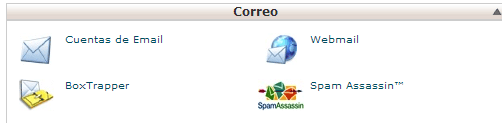
En la pantalla resultante:
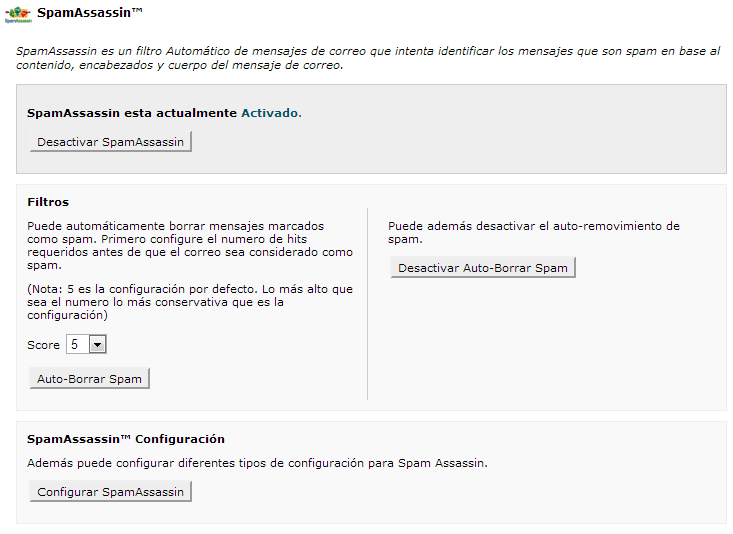
hay que asegurarse de que está activado, y si no se activa. Es aconsejable desactivar el autoborrado y utilizar un filtro de servidor para «deshacerse» del spam. El botón inferior de configuración nos permite crear listas blancas y negras de direcciones de correo y alguna configuración extra. Hay que indicar que todo lo que se configure aquí afectará a todas las cuentas de correo de nuestro dominio.
El siguiente paso es configurar filtros a nivel de cada cuenta para manejar el spam. Aunque esto lo podemos hacer también desde este panel de control, lo vamos a hacer a través del panel de control individual de cada cuenta o panel webmail.
Correo premium: http://correo.empresawww.com
Globla-linux-hosting: http://linux10.empresawww.com
Usaremos como ejemplo nuestra cuenta webmaster en empresawww.org. Una vez accedemos con nuestro usuario y contraseña, veremos esta pantalla:

Seleccionamos el icono de filtración de Email
 y llegamos a la siguiente pantalla:
y llegamos a la siguiente pantalla:
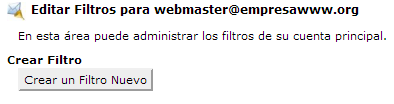
Pulsaremos sobre «Crear un Filtro Nuevo», y accederemoas a la pantalla que rellenaremos como se indica a continuación:
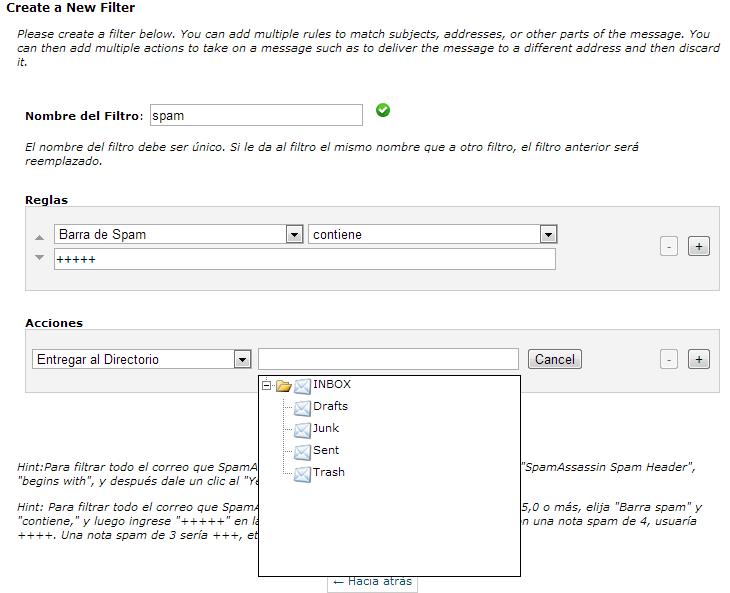
Le damos un nombre (spam por ejemplo), en las reglas escogemos «Barra de spam» «contiene» y «+++++» podemos poner o quitar caracteres «+» según queramos que detecte menos o más spam. En acciones podemos poner que se elimine, pero es mejor moverlo a una carpeta, en este caso elejimos Junk, y al final queda así:
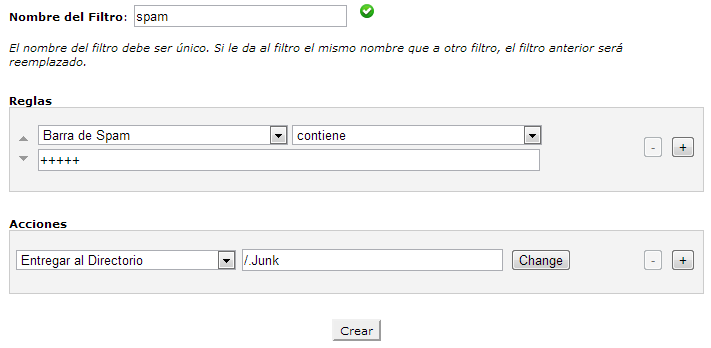
Pulsamos el botón crear y ya tenemos nuestro filtro:

El mensaje en inglés indica que se ha creado correctamente el filtro. Ahora el correo spam será desviado automáticamente a la carpeta Junk. Si utilizamos Roundcube como webmail la carpeta Junk se muestra con el nombre de Spam.
